CAD快速看图怎么修改标注颜色和大小?
1、CAD快速看图默认的标注颜色是橙色,如果不喜欢,可以点击工具栏的“标注设置”按钮来设置颜色。从这里设置后,本张图纸以后做的标注都是改变后的颜色。点击“标注设置”按钮,选择一个喜欢的颜色,这里选择黄色,点保存即可。文字大小默认自动,也可以活动更改。
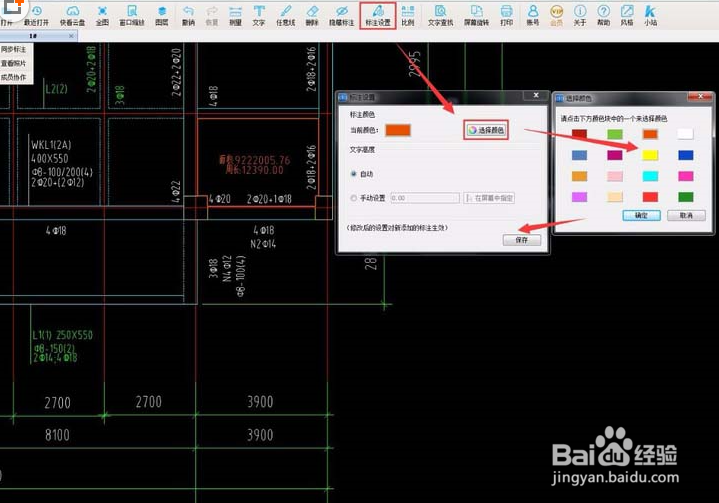
2、改变后,测量功能中所有的标注、文字标注、任意线标注都会变成更改后的颜色--黄色。
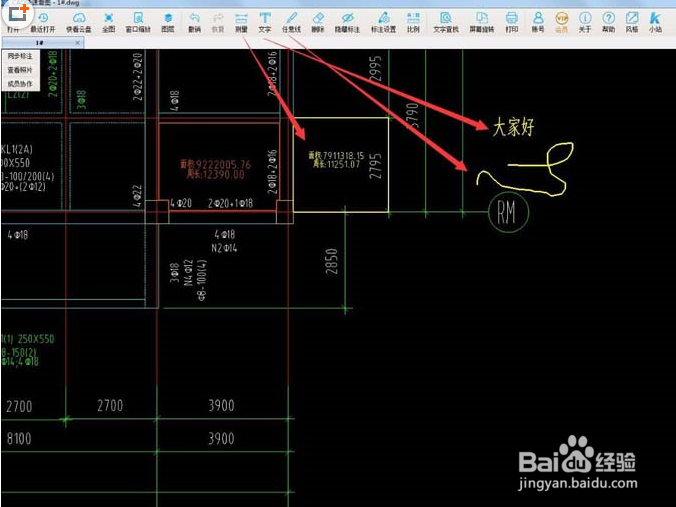
3、对于已经做好的标注,可以点击“修改单个标注属性”来修改颜色和文字大小。或者在图纸上右键,出现右键菜单,选择“修改单个标注属性”。
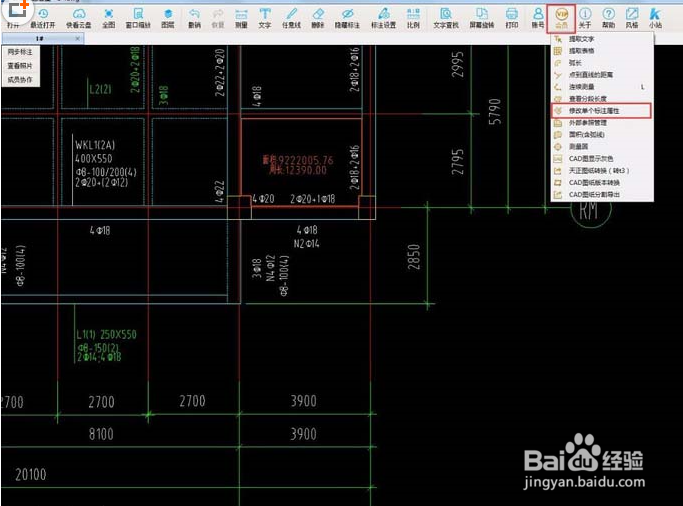
4、按照鼠标旁边的提示,左键选择一个已经有的标注。
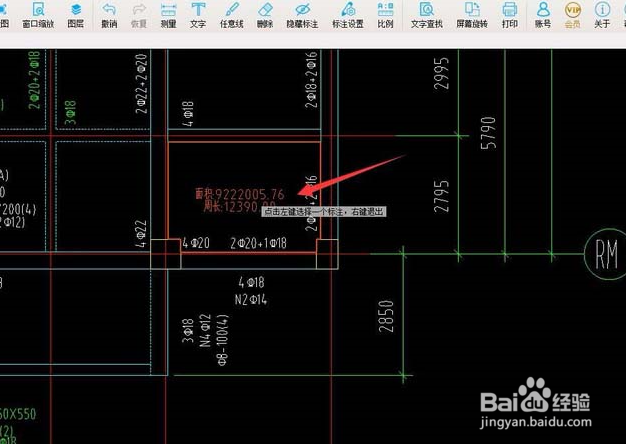
5、弹出对话框,可以选择标注颜色和大小,还有比例。这里选择紫色,文字高度变大些。
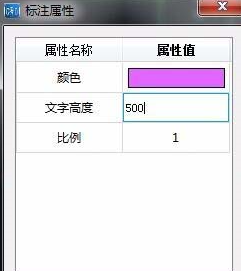
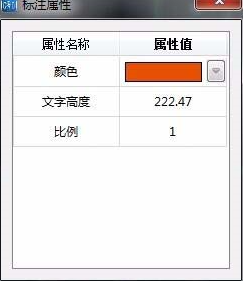
6、关闭对话框,就可以看到,标注的颜色和文字大小已经改变啦。
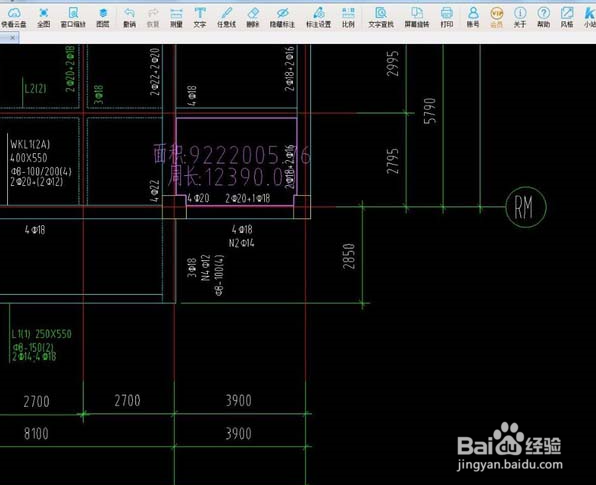
7、希望能帮到你

声明:本网站引用、摘录或转载内容仅供网站访问者交流或参考,不代表本站立场,如存在版权或非法内容,请联系站长删除,联系邮箱:site.kefu@qq.com。
阅读量:72
阅读量:176
阅读量:122
阅读量:108
阅读量:154